Penukaran WAV ke AU Mudah Menggunakan Penukar Audio Praktikal
Format Fail Audio Bentuk Gelombang, diterima secara universal sebagai fail WAV, ialah format audio. Dua syarikat terkenal membangunkan format ini, iaitu, Microsoft dan IBM. Tujuan utamanya adalah untuk menstrim audio mentah dan tidak dimampatkan pada Windows PC. Ia boleh mengandungi fail audio termampat, tetapi ia jarang digunakan untuk tujuan ini. Walau bagaimanapun, ia sering digunakan sebagai format audio tanpa kerugian, mengekalkan kualiti bunyi yang tinggi.
Tetapi adakah anda bertanya kepada diri sendiri bagaimana anda boleh memainkan fail WAV anda pada sistem Sun? Itulah tujuan mengapa jawatan ini dibuat. Kami akan ajar anda caranya tukar WAV kepada AU untuk main balik mudah pada sistem Sun. Ketahui garis panduan tentang cara untuk menyelesaikannya dan alat yang boleh anda gunakan serta-merta untuk mencapainya.
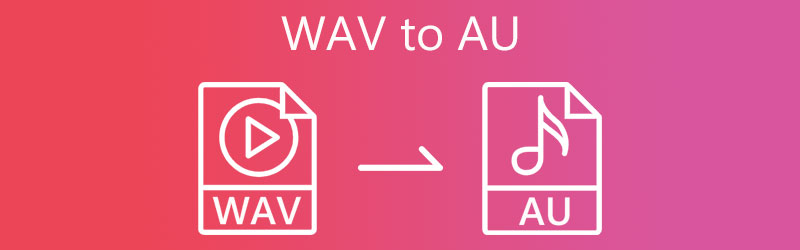
- Bahagian 1. Apakah Fail WAV dan AU
- Bahagian 2. Cara Menukar WAV kepada AU Dengan Cepat
- Bahagian 3. Soalan Lazim mengenai Penukaran WAV ke AU
Bahagian 1. Apakah Fail WAV dan AU
WAV atau WAVE ialah format audio meluas yang dibangunkan bersama oleh Microsoft dan IBM yang boleh mengandungi kedua-dua audio termampat dan tidak dimampatkan. Walaupun ia pada mulanya dikenali sebagai tidak dimampatkan, ia masih menyokong pemampatan lossy dengan bantuan alat pemampatan audio. Malah, ia menyokong Windows dan Macintosh, dan anda boleh memanipulasi format ini dengan mudah tanpa keperluan pengekodan dan penyahkodan. Satu-satunya kebimbangan ialah ia menggunakan terlalu banyak ruang memori kerana kualiti bunyinya yang tinggi.
Jika anda sedang mempertimbangkan untuk menukar fail WAV kepada AU, berikut ialah beberapa perkara yang perlu anda ketahui tentang format ini. Sun Microsystems memperkenalkan fail AU yang digunakan pada mesin berasaskan Sun dan Unix, kemudian diterima pada program audio seperti QuickTime dan Adobe Audition. Tambahan pula, ia adalah fail audio yang dibangunkan oleh Audacity. Format ini adalah proprietari yang hanya boleh dilihat oleh Audacity. Namun begitu, anda boleh mengedit fail WAV anda dalam Audacity dan mengakses ciri penyuntingan audio yang berkuasa dengan menukar fail WAV anda kepada AU.
Bahagian 2. Cara Menukar WAV kepada AU Dengan Cepat
1. Penukar Video Vidmore
Salah satu alat yang disyorkan tersedia dalam talian ialah Penukar Video Vidmore. Ini adalah pilihan terbaik apabila ia datang untuk menukar fail WAV kepada AU. Selain itu, ia mempunyai kadar penukaran terpantas yang mempunyai keupayaan dengan bantuan ciri pecutan perkakasannya. Alat ini berfungsi dengan baik dengan mana-mana OS, menyokong kedua-dua sistem Mac dan Windows. Selain itu, ia menawarkan fungsi profil tersuai yang membolehkan anda menukar tetapan audio/video.
Dengan itu, anda boleh menghasilkan output berkualiti tinggi mengikut keutamaan anda. Selain itu, ia dilengkapi dengan alat inovatif yang membolehkan anda memangkas video, melaraskan kelantangan, menyegerakkan audio, mengedit metadata dan banyak lagi. Untuk membantu anda menukar WAV kepada AU, ikut prosedur yang dipermudahkan di bawah.
Langkah 1. Lancarkan Penukar WAV ke AU
Untuk memulakan, ambil pemasang apl dengan mengklik mana-mana Muat turun percuma butang yang disediakan di bawah. Sekarang, pilih pautan muat turun OS yang sesuai untuk komputer anda dan pasangkannya menggunakan wizard persediaan. Kemudian, lancarkan alat untuk melihat antara muka yang sedang berjalan.
Langkah 2. Import fail WAV
Selepas itu, muat naik fail media dengan mengklik butang Tambahan simbol tanda dalam antara muka utama. Ia akan membuka folder pada komputer anda. Dari sini, sila cari fail audio sasaran anda dan pilih fail tersebut untuk dimuat naik. Sebaliknya, anda boleh seret dan lepaskan fail pilihan anda untuk dimuat naik dengan mudah.
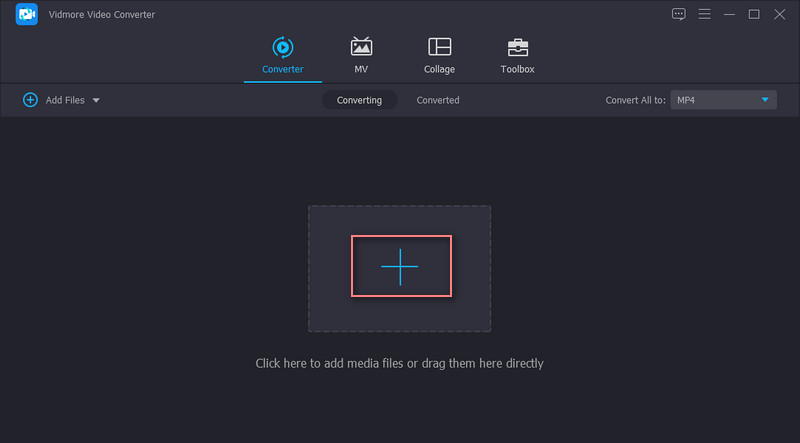
Langkah 3. Pilih format output
Sekarang, navigasi ke Profil menu dan pilih format output yang anda inginkan. Pergi ke Audio tab dan pilih AU daripada senarai format audio untuk mengubah WAV kepada fail AU. Anda kemudian boleh mengubah suai output kepada kualiti yang anda inginkan dengan mengklik pada Gear ikon. Dari sini, ubah kadar sampel, kadar bit, saluran, dll. Kemudian, klik pada Buat baru butang untuk menambah profil audio baharu.
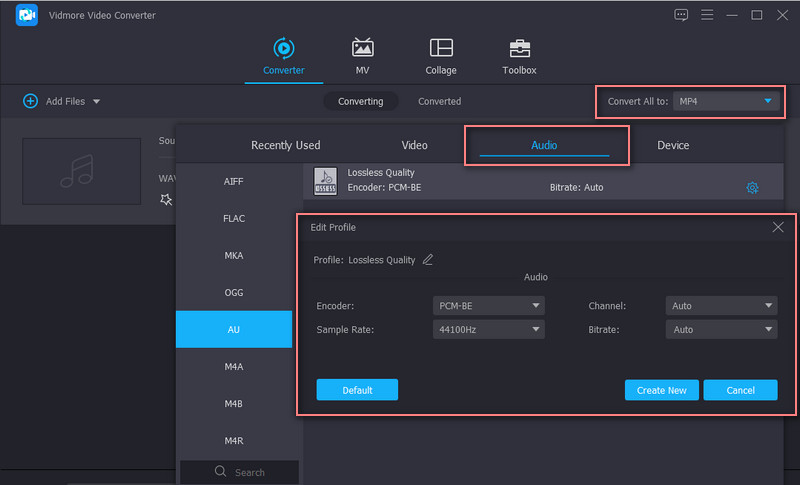
Langkah 4. Simpan versi akhir audio
Sebaik sahaja anda selesai menetapkan kualiti, pilih direktori fail di mana anda ingin menyimpan versi akhir fail dan tekan Tukar Semua butang. Apabila sesi penukaran selesai, anda boleh pratonton main balik daripada folder yang akan muncul.
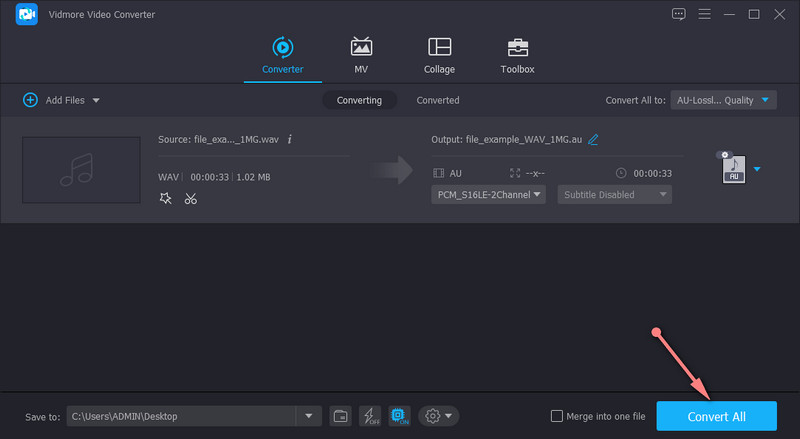
2. FILEZIGZAG
FILEZIGZAG menawarkan cara yang mudah dan cekap untuk menukar WAV kepada AU. Anda tidak perlu memuat turun dan memasang program tambahan untuk menyelesaikan tugas penukaran anda. Terdapat pelbagai pilihan format audio untuk dipilih: AU, AAC, AC3, AIF, AIFC, FLAC dan banyak lagi. Selain itu, anda juga tidak perlu mendaftar akaun untuk menggunakan alat tersebut. Dengan syarat anda mempunyai penyemak imbas dan sambungan internet yang stabil, anda boleh menukar WAV kepada AU secara bebas tanpa menghadapi masalah sama sekali. Di atas semua, alat ini membolehkan anda menukar secara pukal tanpa kekangan saiz dan nombor. Apatah lagi, anda boleh memasukkannya ke format fail yang berbeza secara serentak dan memuat turunnya secara bebas pada pemacu setempat anda.
Langkah 1. Mula-mula, lawati tapak web rasmi alat menggunakan penyemak imbas pada komputer anda.
Langkah 2. Sebaik sahaja anda sampai ke halaman, seret dan lepaskan fail yang ingin anda tukar dalam antara muka program.
Langkah 3. Tatal ke bawah halaman untuk melihat antara muka yang menukar dan pilih format output daripada menu lungsur turun format Sasaran. Dari sini, pilih AU dan tekan Mula Menukar program di bawah.
Langkah 4. Selepas beberapa ketika, audio yang ditukar seharusnya sedia untuk dimuat turun. Klik pada Muat turun butang yang dikaitkan dengan fail untuk mendapatkan salinan, dan anda telah selesai.
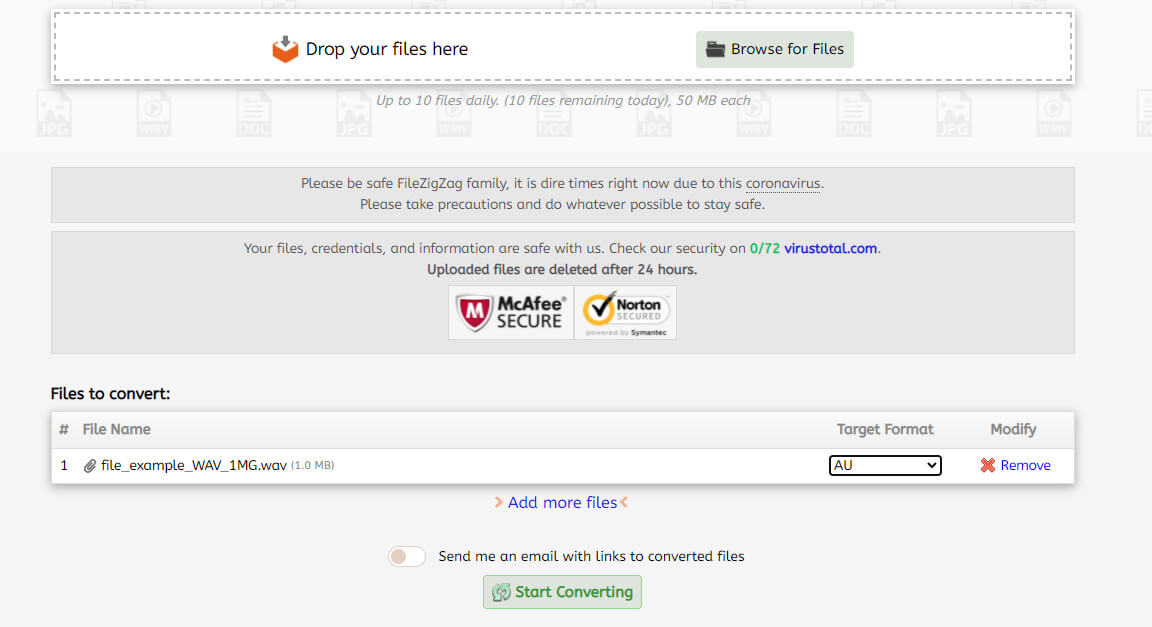
Bacaan lanjut:
Bagaimana Menukarkan WAV ke AAC Walaupun Tanpa Membayar Satu Penny
Cara Menjadikan Fail WAV Lebih Kecil Menggunakan Alat Dalam Talian dan Luar Talian
Bahagian 3. Soalan Lazim mengenai Penukaran WAV ke AU
Adakah audio WAV bagus?
WAV ialah format audio yang perlu anda pertimbangkan untuk memilih apabila ia berkaitan dengan kualiti bunyi. Ia boleh mengekalkan data asal daripada rakaman asal. Walau bagaimanapun, fail WAV biasanya menggunakan ruang yang lebih besar berbanding jenis fail lain.
Bagaimanakah saya boleh memainkan fail audio AU?
Seperti yang dinyatakan, beberapa program audio menerima format audio ini. Ini termasuk RealPlayer oleh RealNetworks, Adobe Audition dan Apple QuickTime Player.
Bolehkah saya menukar AU kepada MP3?
ya. Banyak program boleh membantu anda mencapai tugas penukaran ini. Satu-satunya perkara yang perlu anda pertimbangkan ialah kualiti penukaran. Untuk ini, anda boleh bergantung pada Vidmore. Ia membolehkan anda menukar WAV kepada AU dan menukar AU kepada MP3 dengan kualiti tanpa kerugian.
Kesimpulannya
Menukar WAV kepada AU tidak begitu rumit untuk dilakukan. Menggunakan alat yang dinyatakan di atas, anda boleh menukar berbilang fail dengan mudah. Selain itu, anda boleh memilih antara kaedah dalam talian dan luar talian bergantung pada keperluan anda. Anda juga boleh memilih alat yang lebih sesuai untuk anda. Melainkan anda tidak mahu penukaran anda terganggu oleh sambungan internet, alat desktop seperti Vidmore Video Converter ialah program yang paling sesuai. Namun, jika memuat turun program bukan secawan teh anda, maka alat dalam talian seperti FILEZIGZAG adalah untuk anda.


